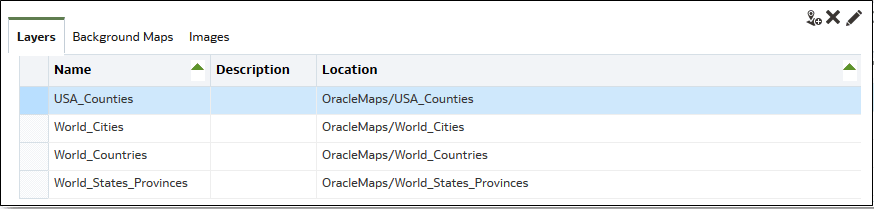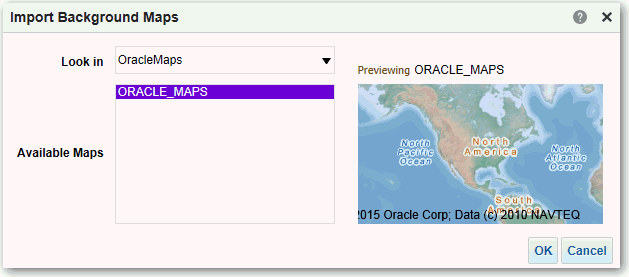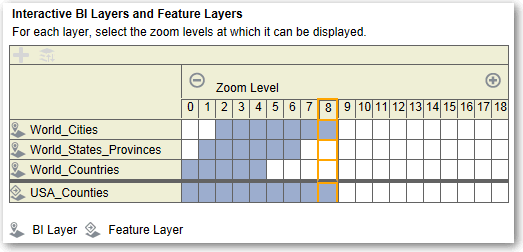Upravljanje informacijama karte za analize
U ovom je poglavlju opisano kako postaviti informacije karte za dashboarde i analize kako bi korisnici mogli vizualizirati podatke i raditi na njima putem karata.
Postavljanje karata za dashboarde i analize
Kao administrator možete definirati način na koji će se stupci s podacima koje ste modelirali prikazivati na kartama. Kad konfigurirate podatke za karte, korisnici podatke mogu analizirati u pregledima karte.
Pregledi karte korisnicima omogućavaju da podatke prikažu na kartama u različitim formatima te interaktivno upotrebljavaju te podatke. Kao administrator morate konfigurirati metapodatke koji definiraju mapiranje između BI podataka i prostornih podataka.
Prostornim značajkama kao što su definicije oblika za vašu instancu upravljaju administratori baze podataka. Ako definicija geometrije oblika ne postoji za određenu vrijednost stupca, oblik se neće moći prikazati na karti te može utjecati na korisničku interakciju s kartom.
Uređivanje pozadinskih karata za dashboarde i analize
Možete urediti pozadinske karte kako biste osigurali da korisnici u svojim analizama mogu neometano pregledavati karte.
Pozadinska karta je karta bez interakcije koja služi kao temelj za pregled karte. Ona može prikazivati satelitsku sliku ili cestovnu kartu. Pozadinska karta definira redoslijed slojeva u pregledu karte.
Redoslijed slojeva karte vrlo je važan. Morate biti vrlo pažljivi i osigurati da se korisnici bez problema mogu kretati po karti (tj. analizirati i zumirati). U dijaloškom okviru Uređivanje pozadinske karte svakom sloju trebate dodijeliti minimalni i maksimalni raspon zumiranja. Budući da se klizač za zumiranje karte pomicati može samo okomito odozdo prema gore, slojevi s nižim minimalnim razinama zumiranja postavit će se na dno klizača. Rešetka sloja u odjeljku interaktivnih BI slojeva u dijalogu mora pratiti sličan uzorak, tj. slojeve s nižim minimalnim razinama zumiranja trebate staviti na dno popisa.
Redoslijed slojeva nije važan kad se rasponi zumiranja slojeva ne presijecaju na ljestvici. Redoslijed je izuzetno važan ako slojevi imaju isti minimalni i maksimalni raspon zumiranja. Pripazite da detaljni slojevi nisu skriveni skupnim slojevima pri operacijama analiziranja i zumiranja.